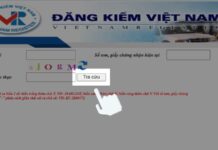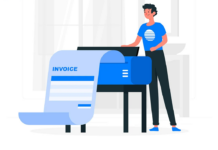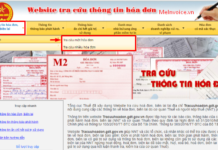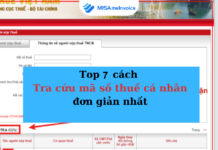Bên cạnh những chức năng chính giúp kế toán tối ưu công việc trong phát hành, quản lý và tra cứu hóa đơn thì phần mềm hóa đơn điện tử MISA meInvoice còn có nhiều tiện ích thú vị như: nhập khẩu các danh mục từ excel, xuất khẩu dữ liệu hóa đơn đã sử dụng, thiết lập nội dung email, SMS gửi hóa đơn, gửi hóa đơn được phát hành từ phần mềm tích hợp với meInvoice cho khách hàng,…
Sử dụng thành thạo các tiện ích này, kế toán sẽ chuyên nghiệp hơn và đạt được hiệu quả cao hơn trong công việc. MISA meInvoice sẽ dành bài viết dưới đây để giúp kế toán thực hiện dễ dàng các tiện ích này.
>> Chuyển đổi sang hóa đơn điện tử sớm: Việc hôm nay chớ để ngày mai
>> Doanh nghiệp nhiều địa phương đồng loạt sử dụng hóa đơn điện tử
1. Nhập khẩu các danh mục hoặc hóa đơn từ excel
Để việc lập hóa đơn được nhanh chóng và chính xác hơn, bạn có thể nhập danh mục hàng hóa, dịch vụ hoặc hóa đơn từ tệp excel vào phần mềm.
- Trên danh mục hoặc danh sách hóa đơn muốn nhập khẩu. (Ví dụ: Danh mục hàng hóa, dịch vụ). Nhấn Nhập khẩu.
- Có thể sử dụng tệp excel có sẵn hoặc nhấn Tải tệp dữ liệu mẫu để tải tệp mẫu do phần mềm cung cấp, sau đó sao chép dữ liệu từ tệp đang quản lý sang tệp mẫu của phần mềm.
- Chọn phương thức nhập khẩu: Kéo và thả tệp excel cần nhập khẩu vào phần mềm hoặc nhấn Chọn tệp nguồn và chọn đến tệp excel cần nhập khẩu.
- Chọn Sheet chứa dữ liệu
- Tại mục Chọn dòng làm tiêu đề cột: Nhập số thứ tự của dòng tiêu đề để chương trình có căn cứ ghép các cột trên tệp excel vào các cột trên phần mềm.
- Nhấn Tiếp theo để chuyển sang bước Ghép cột dữ liệu.
Nếu sử dụng tệp excel theo mẫu do phần mềm cung cấp, thì chương trình đã tự động ghép các cột trên phần mềm tương ứng với các cột dữ liệu trên tệp excel.
Nếu sử dụng tệp excel theo mẫu của đơn vị, thì chương trình sẽ tự động ghép các cột có thể nhận dạng được và Kế toán sẽ phải tự chọn ghép các cột còn lại.
Lưu ý: Chương trình đã thiết lập sẵn các thông tin bắt buộc phải ghép cột (nếu không ghép thì sẽ không thực hiện được bước tiếp theo). Tuy nhiên, Kế toán vẫn có thể thiết lập thêm bằng cách tích chọn tại cột Thông tin bắt buộc.
- Nhấn Tiếp theo để chuyển sang bước Xem trước dữ liệu.
- Thực hiện kiểm tra lại dữ liệu để đảm bảo việc ghép cột trên tệp excel với cột trên phần mềm đã chính xác.
Lưu ý: Chương trình chỉ hiển thị tối đa 20 dòng dữ liệu để kiểm tra dữ liệu ghép cột.
- Nhấn Nhập khẩu nếu muốn bỏ qua bước Kiểm tra dữ liệu. Chương trình sẽ nhập khẩu dữ liệu vào phần mềm và hiển thị thông báo khi nhập khẩu hoàn tất.
- Nhấn F5, các thông tin được nhập khẩu sẽ hiển thị trên danh sách.
2. Xuất khẩu dữ liệu hóa đơn đã sử dụng
Trường hợp cần đối chiếu hàng hóa chi tiết với các phòng ban, bộ phận chuyên môn, bạn có thể xuất khẩu dữ liệu hóa đơn đã sử dụng chi tiết theo từng hàng hóa, dịch vụ:
- Vào mục Hóa đơn.
- Nhấn biểu tượng, chọn Xuất khẩu chi tiết HĐ.
- Khai báo khoảng thời gian cần xuất khẩu chi tiết hóa đơn.
Chọn Mẫu số- ký hiệu hóa đơn xuất khẩu -> Nhấn Đồng ý.
- Mở file để xem chi tiết kết quả xuất khẩu.
3. Thiết lập nội dung email, SMS gửi hóa đơn
3.1 Nội dung email
Tiện ích này cho phép thiết lập nội dung email để gửi hóa đơn/thông báo xóa hóa đơn/biên bản hủy hóa đơn/biên bản điều chỉnh hóa đơn cho khách hàng theo nhu cầu của đơn vị.
- Vào mục Hệ thống, chọn Email gửi hóa đơn, sau đó chọn tab Nội dung email
- Chọn Loại email cần thiết lập trong danh sách
- Thiết lập nội dung hiển thị trên email bao gồm tiêu đề email và nội dung chi tiết trên email sau đó Lưu
Lưu ý: Trên nội dung email có thể gọi đến tới một trang web (add hyperlink) hoặc chứa mẫu email có sẵn của đơn vị.
3.2 Nội dung tin nhắn SMS
Để khách hàng có thể kiểm tra được hóa đơn kịp thời (tránh tình trạng email thông báo gửi hóa đơn rơi vào danh sách spam, khách hàng không biết để kiểm tra hóa đơn), doanh nghiệp có thể thiết lập nội dung tin nhắn theo hướng dẫn Tại đây
4. Gửi hóa đơn được phát hành từ phần mềm tích hợp với MISA meInvoice cho khách hàng
- Vào mục Báo cáo\ chọn Bảng kê hóa đơn đã sử dụng.
Tìm kiếm hóa đơn cần gửi cho khách hàng: Có thể nhập từ khóa tìm kiếm theo Số hóa đơn, tên khách hàng, mã số thuế,… hoặc theo khoảng thời gian bằng cách Lọc báo cáo.
- Nhấn biểu tượng lá thư tại hóa đơn muốn gửi cho khách hàng.
– Tên người nhận và Email người nhận: Lấy theo thông tin Người mua hàng và Email trên hóa đơn, tuy nhiên vẫn có thể thay đổi lại các thông tin này (nếu cần).
– Nhấn Xem hóa đơn để kiểm tra lại thông tin trên hóa đơn trước khi gửi cho khách hàng( nếu cần) và nhấn Gửi.
5. Một số tiện ích khác
Ngoài các tiện ích kể trên, MISA meInvoice còn rất nhiều tiện ích thú vị hay hữu ích khác đang chờ bạn khám phá:
- Kiểm tra nhật ký truy cập
- Gửi phản hồi cho MISA
- Lấy lại mật khẩu
- Đổi mật khẩu truy cập
- Thiết lập tùy chọn chung
Để được hỗ trợ về cách tính năng nghiệp vụ trên hoặc có nhu cầu dùng thử MIỄN PHÍ phần mềm hóa đơn điện tử MISA meInvoice của MISA vui lòng liên hệ Hotline: 090 488 5833 hoặc ĐĂNG KÝ tại:
>> Chính thức ban hành Thông tư 68/2019/TT-BTC hướng dẫn Nghị định 119/2018/NĐ-CP về hóa đơn điện tử
>> Bắt buộc sử dụng hóa đơn điện tử là 1/11/2020 chứ không phải 1/7/2022 như doanh nghiệp lầm tưởng
>> Hướng dẫn thông báo phát hành hóa đơn điện tử lần đầu qua mạng